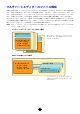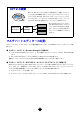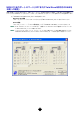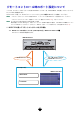User Manual
Table Of Contents
7
マルチパートエディターの操作の流れ
さまざまなユニットから構成されるマルチパートエディターの使い方には、決まった操作手順はありません。どの
ユニットから操作しても構いませんが、次のような操作の流れを参考に、目的にあった設定を行なってください。
マルチパートエディターを起動すると最初に表示されるマルチパートウィンドウから説明を始めます。
n
MOTIF ES6/7/8は、ソングミキシングモードに設定してください。
1. ツールバーの[エディター設定]をクリックして、エディター設定ダイアログを開きます。
ここで、マルチパートエディターでの操作を有効にするために、入出力用ポートやデバイスナンバーを設定
します。詳細は、「設定」ダイアログ(P.30)をご参照ください。
n
OPTまたはTotal Recall非対応のDAWをお使いの場合
単独で起動したStudio Managerと、お使いのシーケンサーを同時に使用する場合は、USB-MIDI Driver画面でシーケ
ンスソフトのMIDIポートとマルチパートエディター MIDIポートをマージ(つなぎあわせ)する必要があります(P.8)。
2. マルチパートエディターで使用するユーザーボイスを、MOTIF ES6/7/8本体から(P.32)、またはボイスエディ
ターのファイルから(P.16)、読み込みます。
n
一度読み込んだユーザーボイスは、マルチパートエディターのファイルの一部として保存できるので、次回マルチ
パートエディターを起動したときにも使用できます。MOTIF ES6/7/8本体やボイスエディターで新しくユーザーボイ
スを作成したときには、再度ユーザーボイスをマルチパートエディターに読み込み、マルチパートエディター上の
ユーザーボイスデータを最新の状態にしてください。
n
いずれのパートにもユーザーボイスを使用しない場合には、ユーザーボイスデータを読み込む必要はありません。
3. MOTIF ES6/7/8からマルチのデータを、マルチパートエディターに読み込みます。詳細は、マルチデータのバ
ルク受信(P.17)を参照ください。
n
初期状態のままマルチパートエディターをお使いになる場合は、この操作は必要ありません。その場合はマルチの
データを送信し(P.16)、マルチパートエディターとMOTIF ES6/7/8の設定を合わせてください。
(1) 読み込みたいマルチのデータをMOTIF ES6/7/8側で設定します。
(2) ツールバーにある[Multiデータバルク受信]をクリックし、マルチのデータを受信します。
4. 各パートのボイスを選択します。
(1) 各パートのバンク名もしくはボイス名のボックスをクリックすると、「Voice List」ダイアログが表示さ
れます。
(2) パートにアサインしたいボイスをリストから選択します。
5. パートミキサーウィンドウで各種パラメーターの設定を行ないます。
また、パートセクションもしくはコモンセクションの[DETAIL]をクリックし、それぞれのDETAIL画面でよ
り詳細な設定を行なうこともできます。
6. ツールバーにある[上書き保存]をクリックし、マルチパートエディターでエディットしたデータをファイ
ルに保存します。
ソングごとにマルチパートエディターのデータをファイル(M4E)に保存します。次回そのソングを演奏す
るときに、そのファイルをマルチパートエディターで開くだけで、自動的にMOTIF ES6/7/8にバルクが送信
され、設定が完了します。
また、SOL / SQ01のようなOPT対応のホストアプリケーションを利用することで、マルチパートエディ
ターのデータをホストアプリケーションのソングデータの一部として、保存することもできます。
・ マルチパートエディターを Studio Manager から起動している場合は、Studio Manager のセッショ
ンファイルにマルチパートエディターのデータを保存することができます。
・ Total Recall に対応した DAW と Studio Manager を組み合わせてお使いの場合は、マルチパートエ
ディターのデータは、DAW のプロジェクトファイル ( ソングファイル ) の一部として保存されます。